pub.dev(Dart packages)から外部パッケージをインストールできない方のために、原因と思われるいくつかの事例と対処法を紹介します。
Flutterで外部パッケージを初めて導入する方向けにこちらの記事で導入手順を解説しています。

外部パッケージを追加できない主な原因
外部パッケージをインストールできない(使用できない)主な原因として以下が挙げられます。
- pubspec.yamlファイルに正確に追加されていない
- pubspec.yamlファイルが更新されていない
- dartファイルにパッケージをインポートしていない
- インストールしたパッケージのバージョンが古い
- Flutter SDK(Dart SDK)のバージョンが古い
- エディタを再起動してみる
- 導入できているけど使い方が間違っている
pubspec.yamlファイルに正確に追加されていない
外部パッケージを導入する上でpubspec.yamlに指示されたコード(赤矢印の部分)を追加する必要があります。
そして指示されたコードを手動でコピペして追加する際の誤りとして「インデント(スペース)の数」または「追加する位置」を間違えている可能性があります。
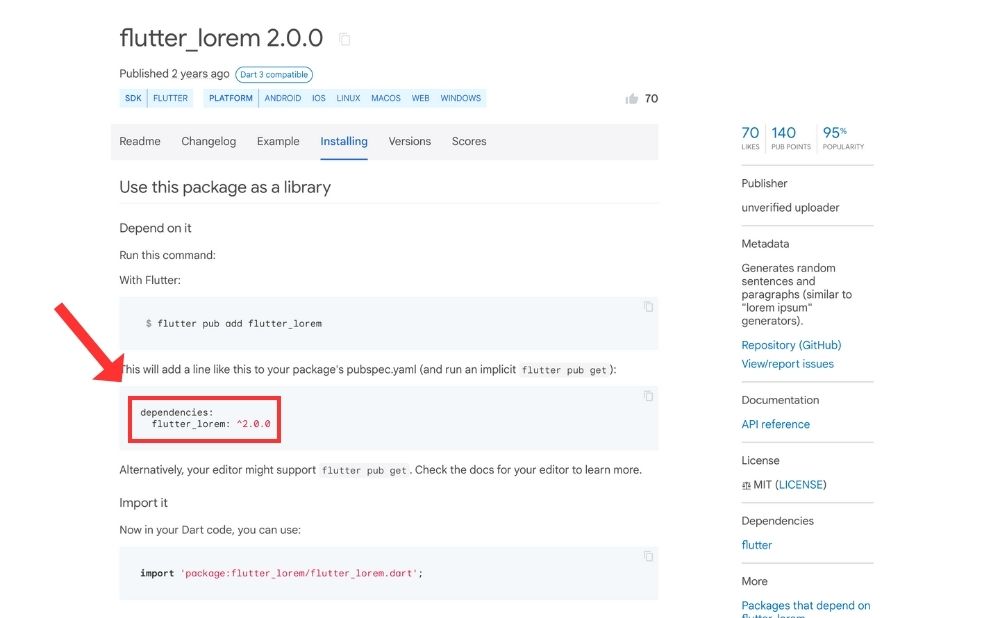
コードを間違えずに追加したい場合は、下画像のコード(赤矢印の部分)をエディタのターミナルで実行することで自動で追加されるのでおすすめです。
pubspec.yamlファイルが更新されていない
pubspec.yamlにコードを追加してもファイルが更新されていなければ反映されません。
次のコマンドをターミナルで実行することでpubspec.yamlを更新できます。
$ flutter pub getdartファイルにパッケージをインポートしていない
外部パッケージを使用するにはpubspec.yamlにパッケージを追加しただけでは使用できません。
下画像のコード(赤矢印)をパッケージを使用するdartにインポートする必要があります。
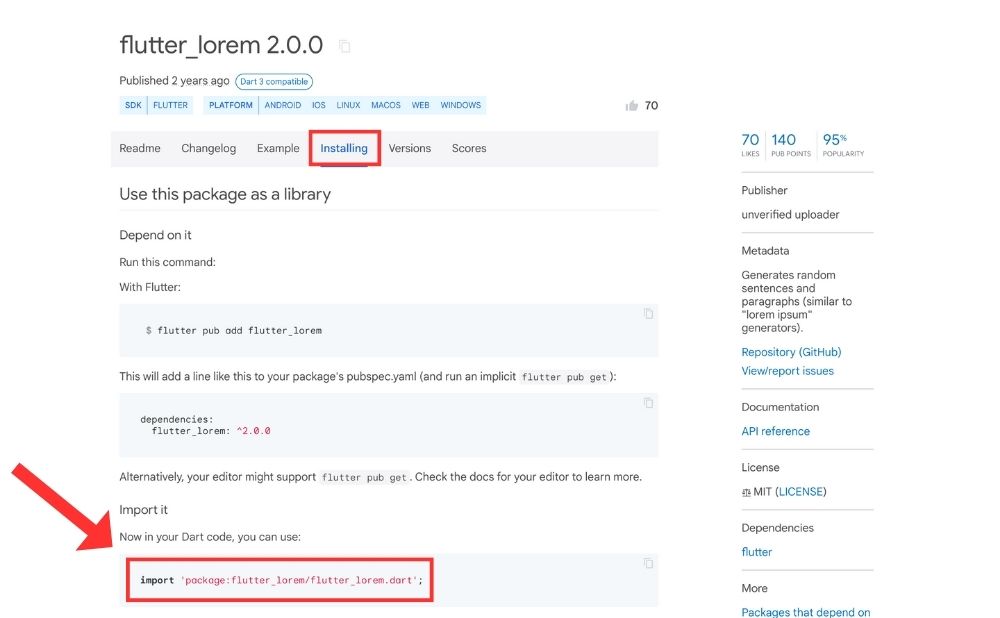
インストールしたパッケージのバージョンが古い
以前外部パッケージを導入して使用できていたのにも関わらず、久しぶりにアプリを起動してみると外部パッケージのバージョンが古くなって使用できなくなっている場合があります。
その場合は次のコマンドでパッケージをアップグレードできます。〇〇の部分にパッケージ名が入ります。
$ flutter pub upgrade 〇〇
Flutter SDK(Dart SDK)のバージョンが古い
Flutter SDKまたはDart SDKのバージョンが古い場合、外部パッケージを使用できない場合があります。
その場合は次のコマンドでFlutter SDKとDart SDKを同時に最新のバージョンにアップグレードできます。
$ flutter upgradeエディタをアップグレード&再起動してみる
VSCodeやAndroid Studioなどエディタに不具合があって外部パッケージが使用できない場合があります。
一度エディタを再起動したり、バージョンを最新のものにアップグレードすることで問題が解決する可能性があります。
導入できているけど使い方が間違っている
外部パッケージが導入できいるにも関わらず上手く使用できない場合は、導入したウィジェットや関数の使い方が間違っている可能性があります。
外部パッケージの使い方が書かれたドキュメントは「API reference」から確認できます。
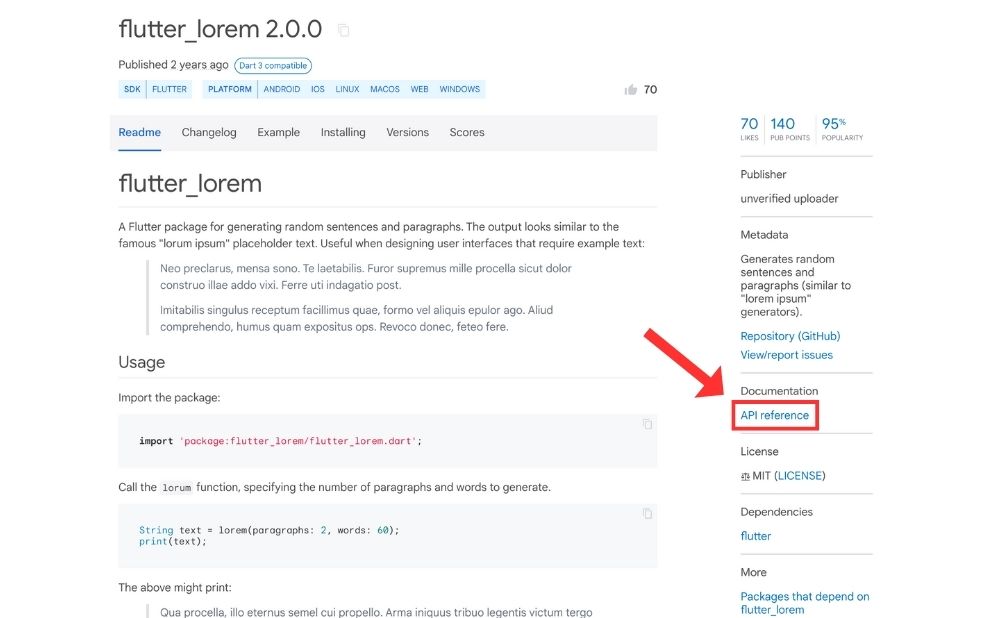
合わせて読みたい
flutter upgrade




